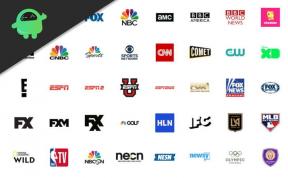Kaip įdiegti atsargų ROM „Doopro P4 Pro“ [programinės įrangos „Flash“ failas]
Įdiekite Atsargų Rom / / August 05, 2021
Čia mes padėsime atsisiųsti ir įdiegti „Stock ROM“ į „Doopro P4 Pro“. Vadovas yra paprastas ir lengvas!
Gerai, todėl atrodo, kad esate kažkas, kas naudojate „Doopro P4 Pro“. Puiku! Doovas gamina geriausius biudžetinius „Android“ įrenginius. Įrenginys veikia „MediaTek“ lustų rinkinyje. Bet šiame pasaulyje nėra nieko tobulo, tiesa? Kartais „Android“ įrenginiuose viskas nėra gerai. Panašu, kad jūs taip pat susidūrėte su tam tikra „Doopro P4 Pro“ problema.
Na, jums gali tekti susidurti su atsiliekančia problema, o gal bandėte išrauti savo „Doopro P4 Pro“, kuris nebuvo per gerai, ir jūs galų gale mūrijate savo įrenginį. Kad ir koks būtų atvejis, vienas geriausių „Doopro P4 Pro“ problemų sprendimo būdų yra įdiegti arba vėl mirksėti „Stock ROM“. Galite apsvarstyti galimybę mirksėti atsargų ROM, pvz., Atlikdami gamyklinių duomenų atkūrimą „Doopro P4 Pro“, veikiančiame atsargų ROM.
Skamba įdomiai? Norite žinoti, kaip įdiegti atsargų ROM „Doopro P4 Pro“? Na, leisk mums jums vadovauti. Ar mes turėtume?
![Kaip įdiegti atsargų ROM „Doopro P4 Pro“ [programinės įrangos „Flash“ failas]](/f/c98c4e6724d1ac6290d5ce9374acab3b.jpg)
Turinys
-
1 Kaip įdiegti atsargų ROM „Doopro P4 Pro“
- 1.1 „Stock ROM“ diegimo privalumai
- 1.2 Išsami programinės aparatinės įrangos informacija:
- 1.3 Atsisiųsti programinę aparatinę įrangą:
-
2 „Doopro P4 Pro“ atsarginės programinės įrangos įdiegimo veiksmai
- 2.1 Būtinos sąlygos
- 2.2 Nurodymai, kaip įdiegti atsargų ROM „Doopro P4 Pro“
Kaip įdiegti atsargų ROM „Doopro P4 Pro“
Šiame „GetDroidTips“ vadove paminėjome keletą labai paprastų žingsnių, kaip įdiegti atsargų ROM „Doopro P4 Pro“. Šio vadovo visiškai nesunku laikytis ir jis parašytas draugiška pradedantiesiems kalba. Kad galėtumėte laikytis vadovo. Štai kaip tai vyksta, visų pirma, turite atsisiųsti programinės aparatinės įrangos failą ir Išmanusis telefonas „Flashtool“ skirtas „Doopro P4 Pro“ jūsų kompiuteryje arba nešiojamajame kompiuteryje.
Kai tai bus padaryta, norėsite pažvelgti į skyrių „Būtinosios sąlygos“, kad patvirtintumėte, jog turite visas būtinas sąlygas, kad įdiegtumėte atsargų ROM „Doopro P4 Pro“. Kai turėsite visas būtinas sąlygas, galite atidžiai sekti kiekvieną žingsnį, kad įdiegtumėte atsargų ROM „Doopro P4 Pro“. Dabar pažvelkime į „Stock ROM“ diegimo „Doopro P4 Pro“ privalumus. Ar mes turėtume?
„Stock ROM“ diegimo privalumai
Štai keletas „ROM“ diegimo „Primo S3 mini“ privalumų:
- Galite atšaukti plytų „Doopro P4 Pro“.
- Išspręskite įkrovos ciklo problemą įdiegdami „Stock ROM“.
- Norėdami atnaujinti ar atnaujinti savo „Doopro P4 Pro“.
- Norėdami pašalinti klaidas, atsilieka „Android“ įrenginyje.
- Kiti pataisymai.
Taigi, dabar pereikime prie „Doopro P4 Pro“ programinės įrangos atsisiuntimo skyriaus. Ar mes turėtume?
Išsami programinės aparatinės įrangos informacija:
- „Gapps“ failas: įtraukta
- Palaikomas įrenginys: „Doopro P4 Pro“
- Palaikomas įrankis: „SP Flash Tool“
- Procesorius: „MediaTek MT6737“
- „Android“ OS: 7.0 Nuga
Atsisiųsti programinę aparatinę įrangą:
| Atsisiųsti failą | apibūdinimas |
| parsisiųsti | GF8_doopro_D4505_P4_Pro_1 + 8_32N_android7.0_20171103.zip |
„Doopro P4 Pro“ atsarginės programinės įrangos įdiegimo veiksmai
Dabar, prieš pereidami prie žingsnių, kaip įdiegti atsarginę programinę-aparatinę įrangą „Doopro P4 Pro“, pažvelkime į kai kurias išankstines sąlygas.
Būtinos sąlygos
- Atkreipkite dėmesį, kad šis vadovas veiks tik su „Doopro P4 Pro“.
- Šiam vadovui turėtumėte turėti „Windows“ nešiojamąjį kompiuterį arba asmeninį kompiuterį.
- Įsitikinkite, kad jūsų „Doopro P4 Pro“ liko bent 60% įkrovimo.
- Visada rekomenduojama imtis a „Android“ įrenginio atsarginę kopiją.
- „Android“ telefono atsarginė kopija be šaknies bet kuriame įrenginyje
- Atsarginė IMEI ir NVRAM„Android“ įrenginyje „Mediatek Chipset“
- Jei turite TWRP atkūrimą, Sukurkite ir atkurkite „Nandroid“ atsarginę kopiją naudodami „TWRP Recovery“
- Turite turėti naujausią versiją SP Flash įrankis įdiegta jūsų kompiuteryje.
- Atsisiųskite ir įdiekite VCOM tvarkyklę „Windows“ kompiuteryje.
- Įdiekite naujausią tvarkyklę: Įdiekite naujausią „Doov“ USB tvarkyklės. [Visiems „Android“ USB tvarkyklės]
Kai turėsite pirmiau nurodytas sąlygas, galite pereiti prie instrukcijų, kaip įdiegti atsargų ROM „Doopro P4 Pro“.
Nurodymai, kaip įdiegti atsargų ROM „Doopro P4 Pro“
Štai instrukcijos, kurių turite laikytis, kad įdiegtumėte „Stock ROM“ į „Doopro P4 Pro“:
Vadovas, kaip įdiegti atsargų ROM naudojant „SP Flash“ įrankį
Vadovas, kaip įdiegti atsargų ROM naudojant „SP Flash“ įrankį - vaizdo įrašo pamoka
Taigi, tai vaikinai, tai buvo mūsų pasirinkimas, kaip įdiegti atsargų ROM „Doopro P4 Pro“ [programinės įrangos „Flash“ failas]. Tikimės, kad jums šis įrašas buvo naudingas. Žemiau esančiame komentarų skyriuje praneškite mums, ką jūs apie tai galvojate.
Aš esu techninio turinio rašytojas ir dieninių tinklaraštininkas. Kadangi myliu „Android“ ir „Google“ įrenginį, karjerą pradėjau rašydamas „Android OS“ ir jų funkcijas. Tai paskatino mane pradėti „GetDroidTips“. Esu baigęs verslo administravimo magistrą Mangalore universitete, Karnatakoje.
![Kaip įdiegti atsargų ROM „Doopro P4 Pro“ [programinės įrangos „Flash“ failas]](/uploads/acceptor/source/93/a9de3cd6-c029-40db-ae9a-5af22db16c6e_200x200__1_.png)